Tento příspěvek byl původně zveřejněn 30. prosince 2015 a byl aktualizován 18. července 2019 a 20. února 2020.
Proč se učit, jak vytvořit webové stránky ve WordPressu? No, tady je scénář, který stojí za zvážení: Potkáte v supermarketu kamaráda, kterého jste už dlouho neviděli. Při dohánění se zmíníte, že jste nedávno začali podnikat a že se vám daří. Ona okamžitě odpoví: „To je skvělé! Budu se na to muset podívat… Jaká je adresa tvých webových stránek?“
Panika. Hrůza. Studený pot.
Vidíte, že jste se ještě nezabývali tím, co považujete za zdrcující problém tvorby webových stránek. Víte, že chcete používat WordPress, ale nevíte, jak web ve WordPressu vytvořit. Kdo vůbec ví, kde začít?“
Hluboký nádech … zvládnete to.
Naučit se poprvé vytvořit webové stránky ve WordPressu není tak těžké, jak si možná myslíte.
- Jak vytvořit webové stránky ve WordPressu – průvodce pro začátečníky
- Co je WordPress?
- Kdo by měl používat WordPress?
- OK, ale jak WordPress funguje?
- Co potřebujete k vytvoření webu WordPress
- Nejjednodušší způsob, jak vytvořit webové stránky WordPress
- Jak nainstalovat WordPress ručně
- Vytvoření databáze
- Nahrajte soubory WordPress
- Instalace WordPressu
- Zadejte přihlašovací údaje k databázi
- Nastavení uživatelského jména a hesla
- Seznámení s ovládacím panelem WordPressu
- Nastavení adres URL pomocí konfigurace trvalých odkazů
- Výběr motivu pro web ve WordPressu
- Přidávání obsahu na web WordPress
- Co dál?
Jak vytvořit webové stránky ve WordPressu – průvodce pro začátečníky
Se správnými nástroji a trochou know-how můžete mít skvěle vypadající webové stránky, kterými se budete hrdě chlubit. V tomto průvodci se budeme věnovat následujícím tématům:
- Co je WordPress?
- Kdo by měl WordPress používat?
- Jak WordPress funguje?
- Co potřebujete k vytvoření webu ve WordPressu.
- Nejjednodušší způsob, jak vytvořit web ve WordPressu.
- Jak ručně nainstalovat WordPress.
- Seznámení se s ovládacím panelem WordPressu.
- Nastavení adres URL pomocí konfigurace trvalých odkazů.
- Výběr motivu pro web WordPress.
- Přidání obsahu na web WordPress.
- Co dál?
Jste připraveni? Pojďme zprovoznit váš první web ve WordPressu!
Co je WordPress?
WordPress je jeden z nejpopulárnějších dostupných systémů pro správu obsahu (CMS), který pohání více než třetinu všech webových stránek. I když to může znít vysoce technicky, ve skutečnosti je to docela jednoduché.
Systém pro správu obsahu dělá přesně to – spravuje, jak se váš obsah zobrazuje.
Zjednodušeně řečeno, vy poskytnete, co chcete na svých stránkách zobrazit, a CMS se postará o to, jak se to zobrazí. To znamená, že systém CMS je fantastický pro každého, kdo chce vytvořit nebo udržovat profesionálně vypadající webové stránky, aniž by musel získat nový titul z počítačového programování.
Existuje mnoho různých systémů pro správu obsahu, ale my se zaměříme na WordPress. Je široce podporovaný, snadno se přizpůsobuje a co je nejlepší, jeho používání je zdarma (s výjimkou hostingu – o tom více níže). WordPress je skvělou volbou pro vytvoření flexibilních, vyladěných webových stránek, aniž byste se museli učit kód.
Související: Zpět na začátek
Kdo by měl používat WordPress?
Krátce řečeno, každý, kdo chce snadno udržovatelný, ale vysoce přizpůsobitelný web, by se měl naučit vytvořit web ve WordPressu. WordPress je často považován za platformu pro blogery, ale dobře funguje pro mnoho různých typů webových stránek.
Z WordPressu může těžit malá firma, která potřebuje online prezentaci pro reklamu, rodina, která chce své blízké informovat o fotografiích a novinkách, i profesionál, který nabízí své služby veřejnosti.
A ano, skvěle funguje i pro blogy.
Zpět na začátek
OK, ale jak WordPress funguje?
Představte si to takto – WordPress je váš rámec. Stejně jako u domu začínáte nejprve s kostrou.
Je to páteř a poskytuje podporu pro všechny hlavní funkce, které budete potřebovat.
Následuje přidání obsahu. Ten se skládá z textu, obrázků a videí, kterými návštěvníkům zprostředkujete své sdělení. V naší analogii s domem se jedná o nábytek, obrázky a předměty na vašem webu.
Vaše téma řídí vzhled vašeho webu; součástí tématu jsou celkové barvy a rozvržení stránek. To jsou barvy a koberce v domě vašich webových stránek.
Ale když se učíte vytvářet webové stránky WordPress, co když se rozhodnete, že chcete změnit barevné schéma a přeskládat nábytek? Nechcete přece kupovat celý nový dům jen proto, abyste změnili vzhled. Právě v tomto případě poskytuje budování webu ve WordPressu obrovskou výhodu. Po počátečním nastavení obsahu můžete změnit design, aniž byste museli stránky vytvářet znovu.
Krása systému WordPress spočívá v tom, že můžete snadno upravovat obsah, přidávat funkce nebo zcela změnit design webu, aniž byste museli začínat od začátku.
Můžete rozšiřovat, odstraňovat nebo upravovat obsah, aniž by se změnila funkčnost. Můžete se také rozhodnout změnit vzhled (tj. téma WordPressu), aniž byste přišli o obsah nebo museli znovu vytvářet strukturu stránek.
WordPress umí mnoho věcí hned po vybalení z krabice, ale co když chcete přidat funkce?
Tady přicházejí na řadu pluginy.
Pluginy jsou další funkce, které můžete nainstalovat (nebo zapojit) do svého webu WordPress a přidat tak funkce. Představte si je jako přidávání aplikací do mobilního zařízení; můžete přidat možnosti k základní struktuře tím, že najdete zásuvný modul, který dělá něco, co WordPress ve výchozím nastavení nenabízí.
Zpět na začátek
Co potřebujete k vytvoření webu WordPress
Přejděme k jádru věci: co potřebujete, abyste mohli začít?
Každá webová stránka potřebuje dvě hlavní součásti: název domény (nazývaný také vaše adresa URL nebo webová adresa) a hosting.
Název domény je způsob, jakým budou lidé přistupovat k vašim stránkám, a hosting se týká fyzických počítačů, které ukládají a obsluhují soubory webové stránky.
Rada: držte se renomované hostingové společnosti. „Slevový“ hosting vás může v dlouhodobém horizontu vyjít mnohem dráž.
Začněte tím, že si zajistíte hosting a název domény.
Související: Jak si koupit název domény ve 3 krocích
Hostingový účet GoDaddy WordPress Hosting by byl skvělým začátkem. WordPress je v těchto plánech automaticky nainstalován a nakonfigurován. A u spravovaného hostingu jsou za vás řešeny úkoly, jako jsou automatické aktualizace základního softwaru, zálohování webu a skenování malwaru.
Pokud se rozhodnete pro nespravovaný hostingový plán a nainstalujete si WordPress sami, můžete si nejnovější verzi stáhnout ze stránek WordPress.org. Fungovat bude jakýkoli hostingový plán, pokud máte přístup k databázi pro ukládání hodnot i k místu pro nahrávání souborů. Samostatnou instalací se budeme zabývat níže.
Když si zajistíte hosting a zaregistrujete název domény, budete muset shromáždit několik dalších věcí, abyste mohli web zprovoznit:
- Obsah – Co chcete říct?
- Obrázky a/nebo videa – protože čistě textový web by byl neuvěřitelně nudný.
- Téma – WordPress se dodává s několika výchozími nainstalovanými motivy a kromě výchozích možností je na výběr mnoho bezplatných motivů. Pokud dáváte přednost určitému vzhledu, jsou k dispozici také témata ke koupi z online zdrojů, jako je například ThemeForest
- Šálek kávy – Dobře, tohle by asi mohlo být volitelné.
Co pro začátek NEpotřebujete:
- Drahý editační nebo webdesignérský software – Vše ve WordPressu se vytváří, přidává a upravuje z webového prohlížeče.
- Bohatého strýčka nebo rodinné dědictví – WordPress je zdarma a hostingové plány jsou cenově velmi dostupné.
- Vysokoškolské vzdělání v oblasti počítačového programování, matematiky nebo fyziky – jakmile znáte základy, WordPress je snadný!
Související: Co je to spravovaný hosting WordPress?
Zpět na začátek
Nejjednodušší způsob, jak vytvořit webové stránky WordPress
Jediným nejjednodušším způsobem, jak nastavit WordPress, je začít s hostingovým účtem speciálně určeným pro webové stránky WordPress. Pokud si vyberete plán, jako je například účet GoDaddy Managed WordPress Hosting, bude pro vás WordPress již nainstalován.
GoDaddy’s WordPress Hosting usnadňuje budování vašich prvních webových stránek WordPress díky průvodci rychlým startem, předpřipraveným tématům, aktualizacím základního softwaru, každodennímu zálohování a podpoře 24/7.
Mnoho hostitelů nabídne možnost instalace WordPressu jedním kliknutím nebo jednoduchý návod k instalaci přímo z ovládacího panelu. Pokud je WordPress již nainstalován, můžete další část přeskočit.
Zpět na začátek
Jak nainstalovat WordPress ručně
Pokud se cítíte dobrodružněji a chcete si WordPress nainstalovat sami, máme pro vás ještě další tipy. Než budete moci WordPress nainstalovat, budeme muset udělat trochu práce s nastavením. Nainstalujeme WordPress ručně.
Vytvoření databáze
Začneme vytvořením databáze. Webové stránky WordPress se poněkud liší od toho, co jsme si zvykli považovat za „standardní“ web. V době, kdy byl internet nový (víte, když se po zemi potulovali dinosauři), byly webové stránky pouze souborem souborů uložených v počítači.
WordPress funguje jinak; vaše stránky jsou vytvářeny kombinací souborů uložených na serveru A informací uložených a přístupných z databáze. To znamená, že musíme nastavit databázi, kterou bude WordPress používat.
Měli byste obdržet pověření k přihlášení do ovládacího panelu hostingu neboli cPanel. Po přihlášení byste měli na panelu pro správu vidět několik možností. Začneme vyhledáním sekce Databáze; databázi vytvoříme pomocí Průvodce databází MySQL.
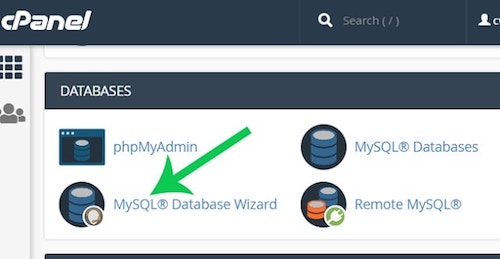
Při vytváření databáze postupujte podle pokynů průvodce. Zadáte název databáze a vytvoříte uživatele databáze s heslem. Po výzvě se ujistěte, že uživatel má „Všechna práva“ k databázi.
Všimněte si názvu databáze a nastaveného uživatelského jména a hesla – budete je potřebovat za chvíli.
Nahrajte soubory WordPress
Dále nastavíme soubory potřebné pro WordPress. Stáhněte si nejnovější verzi WordPressu ze stránek WordPress.org.
Přejděte na ovládací panel cPanel a klikněte na Správce souborů.
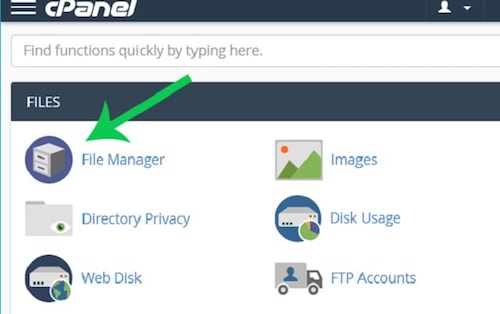
Poté klikněte na složku public_html; zde chcete nastavit své soubory. Klikněte na tlačítko Nahrát a nahrajte soubor zip, který jste právě uložili z WordPress.org.
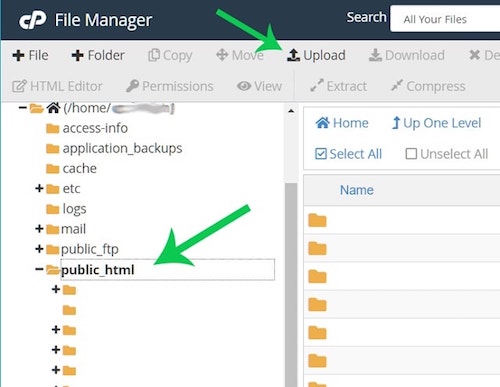
Po dokončení nahrávání souboru se vraťte do hlavního okna Správce souborů. Klikněte na soubor pravým tlačítkem myši a vyberte možnost „Rozbalit“. Tím se všechny soubory potřebné pro WordPress rozbalí do vašeho pracovního adresáře (buďte trpěliví, dokončení této části může chvíli trvat).
Po dokončení se ve složce „public_html“ zobrazí adresář „wordpress“. Klikněte na tuto složku a vyberte vše uvnitř.
V horní části obrazovky klikněte na tlačítko Přesunout a přesuňte všechny soubory do adresáře pubic_html. Můžete odstranit (nyní prázdnou) složku „wordpress“ a původní soubor wordpress zip. Pokud jste vše provedli správně, měli byste nyní mít strukturu souborů, která vypadá takto:
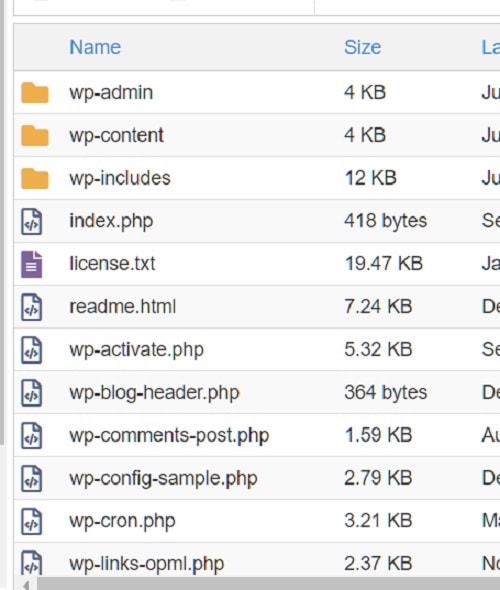
Instalace WordPressu
Pro poslední krok přejděte do webového prohlížeče a navštivte své webové stránky na libovolném doménovém jméně, které jste si vybrali. Proces instalace by pro vás měl začít automaticky výzvou k výběru jazyka.
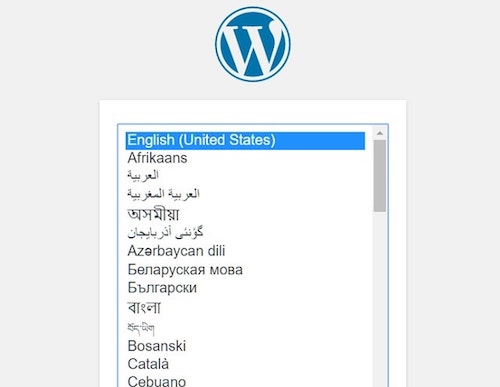
Zadejte přihlašovací údaje k databázi
Pamatujete si ty přihlašovací údaje, které jsme si uložili dříve? Zde je budete potřebovat. Do příslušných políček zadejte název databáze, uživatelské jméno a heslo uživatele. Většina hostitelů používá pro název hostitele localhost.
Pokud si nejste jisti, může vám tyto informace poskytnout váš webový hostitel.
Je také dobré změnit výchozí prefix tabulky z wp_ na něco jiného. Nezáleží na tom, co zvolíte, jen ať se liší od výchozího. Kliknutím na tlačítko Odeslat pokračujte v instalaci.

Nastavení uživatelského jména a hesla
Nyní nastavíte uživatelské jméno a heslo, které budete používat pro přihlášení k novému webu WordPress.
Je dobré použít jiné uživatelské jméno než „admin“.
Jedná se o výchozí uživatelské jméno, a proto se zvyšuje pravděpodobnost pozdějšího napadení vašeho webu.
Zvolte bezpečné heslo nebo nechte WordPress, aby vám ho vygeneroval. Pokud chcete, dejte svému webu název a pokračujte v instalaci.
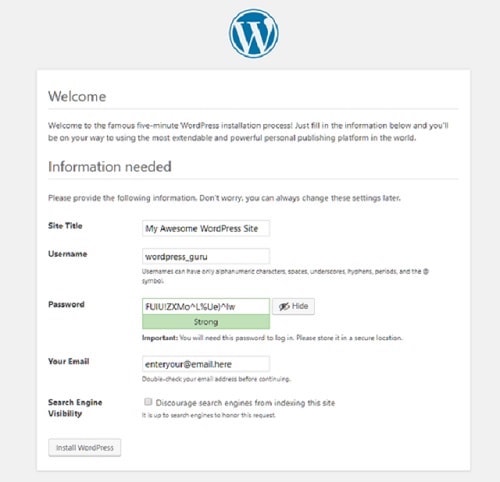
To je vše! WordPress je nyní nainstalován.
Zpět na začátek
Seznámení s ovládacím panelem WordPressu
Jak se učíte vytvářet webové stránky WordPress, ovládací panel je místem, kde budete ovládat všechny aspekty projektu. Přístup k ovládacímu panelu získáte tak, že v prohlížeči přejdete na adresu „yourdomainname/wp-admin“. Přihlaste se pomocí uživatelského jména a hesla, které jste vytvořili v posledním kroku instalačního procesu.
Tento ovládací panel je centrem všeho, co se týká systému WordPress. Kde začít?
Začněme rychlým přehledem různých oblastí, které můžete použít k přidávání obsahu na web a konfiguraci WordPressu.
Převážná část vašeho webu bude vytvořena pomocí příspěvků a stránek. Příspěvky se obvykle používají pro obsah, který je často aktualizován, například články na blogu. Pro obsah, který se nemění tak často, například odkaz O nás nebo Kontakt, je lepší použít Stránky.
Většina témat bude ve výchozím nastavení zobrazovat vaše nejnovější příspěvky na domovské stránce (myslím blogy). Pokud však chcete, můžete toto nastavení změnit tak, aby se vždy zobrazovala statická stránka. Tuto možnost, stejně jako další možnosti – například nastavení časového pásma nebo změnu e-mailové adresy správce – najdete na kartě Nastavení v levém menu.
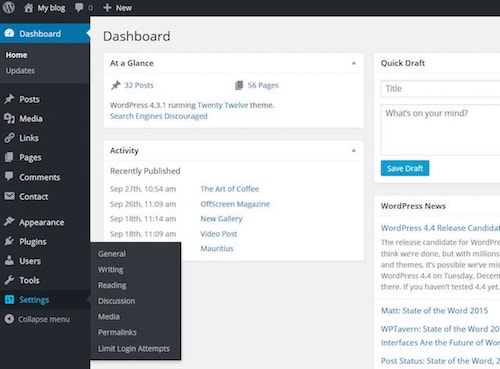
V nabídce Vzhled ovládáte své téma a vše, co souvisí s vizuálním zobrazením webu. Zde můžete vybírat a nahrávat motivy, vytvářet nabídky a rozhodovat o tom, co se bude zobrazovat v postranním panelu pomocí widgetů.
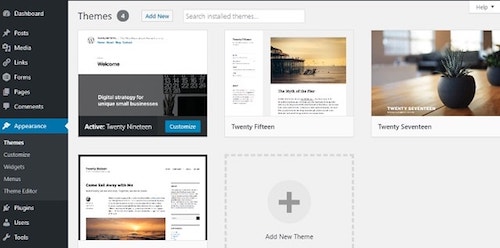
Nabídka Zásuvné moduly umožňuje zobrazit aktuálně nainstalované zásuvné moduly a přidávat nové.
Na této stránce se zobrazí všechny zásuvné moduly, které jsou aktuálně nainstalovány na vašem webu WordPress. Na vašich webových stránkách však lze používat pouze aktivované zásuvné moduly.
Někdy se při instalaci zásuvného modulu přidá do levého menu nová položka (tato menu mohou přidávat i témata). Často se však nové možnosti přidají do některé ze stávajících položek nabídky.
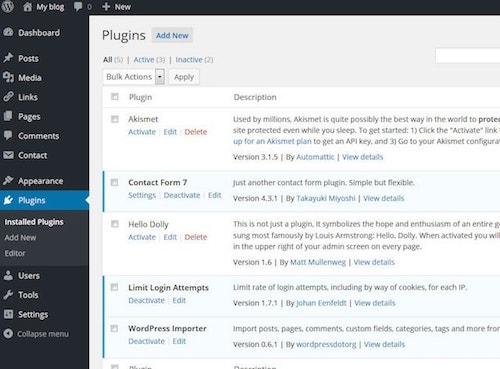
Knihovna médií je místo, kde můžete prohlížet, upravovat nebo odstraňovat obrázky, které jste přidali na svůj web WordPress. V knihovně médií se zobrazí všechny obrázky bez ohledu na to, kam byly přidány. Obrázek můžete například přidat do příspěvku nebo stránky přímo z obrazovky úprav příspěvku nebo stránky.
Tyto obrázky se stále zobrazují v galerii. Pokud přidáte obrázek přímo do galerie médií, bude přístupný z části Obsah stránek.
Teď, když jste se seznámili s jednotlivými oblastmi, provedeme základní nastavení. Začněte nastavením struktury adres URL.
Související: Příručka nového uživatele k ovládacímu panelu WordPress
Zpět na začátek
Nastavení adres URL pomocí konfigurace trvalých odkazů
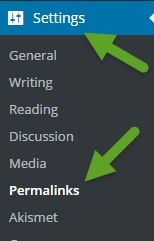
Ve výchozím nastavení používá WordPress formu zápisu adres URL, která není vhodná pro SEO (optimalizaci pro vyhledávače). Chceme toto nastavení změnit, aby vyhledávače řadily stránky webu ve svých výsledcích na vyšší pozice.
S tímto úkolem neotálejte – proveďte ho rychle, než začnete publikovat stránky nebo příspěvky na blogu.
Existuje mnoho dalších tipů a triků pro WordPress SEO, které můžete použít později, ale začněme nastavením trvalých odkazů.
V hlavním panelu najděte na levé navigační liště odkaz kategorie Nastavení. Vyberte možnost Nastavení a poté možnost Permalinks. Ve výchozím nastavení bude vybráno pravidlo pro zápis prosté adresy URL. To musíme změnit, takže vyberte Název příspěvku a klikněte na tlačítko Uložit změny.
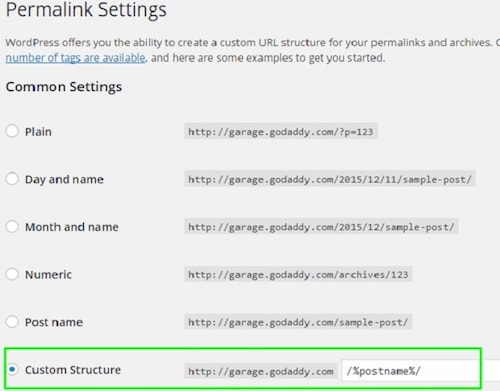
Co se tím dosáhlo?
Ve výchozím nastavení používá WordPress „chaotické“ adresy URL, které uvádějí ID příspěvku. Změnili jsme je, aby byly uživatelsky přívětivější a čitelnější. To nejen pomůže našim návštěvníkům najít požadované stránky, ale je to mnohem lepší pro SEO.
Teď, když WordPress při přidávání obsahu vytvoří „hezké“ odkazy, se můžeme začít soustředit na zobrazení webu.
Související:
Zpět na začátek
Výběr motivu pro web ve WordPressu
Přestože nejkritičtější částí tvorby webu ve WordPressu je obsah, měli byste věnovat pečlivou pozornost také motivu. Motiv ovlivňuje způsob, jakým se vaše webové stránky zobrazují, a celkový dojem, kterým působí na návštěvníky.
Při výběru dobrého motivu je třeba zvážit mnoho věcí, ale návrh webových stránek se může naučit každý, kdo není webový designér. Celkově vzato, chcete motiv, který je stabilní, přehledný a snadno se s ním pracuje.
Chcete také vybrat motiv, který je responzivní (což znamená, že si poradí s různými velikostmi obrazovek, jako jsou tablety a mobilní zařízení, stejně jako stolní počítače).
Mnoho motivů je také vysoce přizpůsobitelných, což vám umožní snadno měnit barvy a pozadí. To vám může pomoci dosáhnout jedinečnějšího vzhledu, který bude lépe vyhovovat vaší představě o designu webu.
Přidávání obsahu na web WordPress
Jak jsem již zmínil, téměř veškerý obsah se ve WordPressu přidává prostřednictvím příspěvku nebo stránky. Přidávání obsahu do stránky a příspěvku se řeší stejným způsobem. S vydáním WordPressu 5.0 se způsob vkládání obsahu na stránku výrazně změnil.
WordPress nyní používá takzvaný editor Gutenberg a vy si můžete přečíst tento skvělý článek, který podrobně popisuje jeho fungování. Pokud chcete zůstat u klasického editoru WordPressu, zde se dozvíte, co je třeba udělat.
Při práci s obsahem je třeba si uvědomit několik rad. Podél pravé strany uvidíte několik dalších možností. Například nastavení doporučeného obrázku automaticky nastaví miniaturní obrázek, který se v mnoha tématech přidává k příspěvkům. Příspěvek můžete také uložit ve formátu návrhu, pokud ještě není dokončen. Tím se změny uloží, ale na webu se nezobrazí živě.
Zobrazí se pouze příspěvky a stránky, které jsou zveřejněny.
Související: Jak napsat skvělý příspěvek na blog
Zpět na začátek
Co dál?
V systému WordPress toho umí tolik, že jsme sotva poškrábali povrch. Jste připraveni na víc?
Zjistíte, jak optimalizovat svůj web pro SEO, a dozvíte se vše o tom, jak svůj web ve WordPressu lépe zabezpečit.
Jakmile bude váš web ve WordPressu vypadat a fungovat podle vašich představ, podělte se o něj se světem!
Začněte do svých příspěvků na sociálních sítích vkládat odkaz na svůj web. Přidejte odkaz na web do svého e-mailového podpisu. Pomocí zásuvného modulu začněte budovat seznam e-mailových odběratelů … možností je nekonečně mnoho.
Ať už jsou vaše potřeby jakékoliv, vytvořit si poprvé webové stránky WordPress je jednodušší, než jste si možná mysleli. Tak se bavte a tvořte!
